
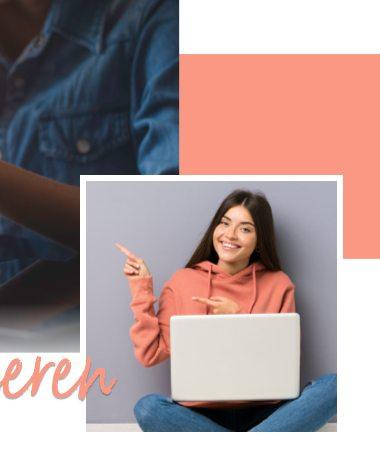
Laptop neu aufsetzen
Tabula rasa: So geht eine komplette Windows-Neuinstallation

Laptop neu aufsetzen: Wann ist es notwendig oder empfehlenswert?
Generell solltest du alle anderen Möglichkeiten ausschöpfen, bevor du dich an eine komplette Neuinstallation wagst. Dazu gehört in erster Linie die normale Systemwiederherstellung von Windows. Den Laptop neu aufzusetzen, kommt insbesondere in folgenden Fällen infrage:
- Du willst eine neue Windows-Version installieren, aber die schon installierte Version läuft In diesem Fall kann ein kompletter Neuanfang Probleme mit Altlasten des bisherigen Systems vermeiden.
- Der Zurücksetzungs- beziehungsweise Wiederherstellungsprozess von Windows funktioniert nicht und bleibt immer wieder hängen. Aufgrund
dieses Risikos ist es übrigens ratsam, dieses Mittel erst einzusetzen, falls sich die Probleme nicht anders beseitigen lassen. Erfahre mehr zu den Ursachen
für ein langsames Notebook und mögliche Lösungen. - Du möchtest ein gebrauchtes Notebook ohne Betriebssystem einrichten.
In den ersten beiden Fällen gehen sämtliche Apps und persönlichen Daten auf der Festplatte verloren. Deshalb ist es unerlässlich, ein aktuelles Back-up zu haben beziehungsweise vorher anzufertigen.



Windows auf dem Notebook neu einrichten: So gehst du vor
Um den Laptop neu aufzusetzen, brauchst du das Betriebssystem auf einem Installationsmedium. Heutzutage liegt Notebooks aber meistens keines mehr bei. Kein Problem: Du erhältst die gewünschte Windows-Version auf der Microsoft-Website zum Download.
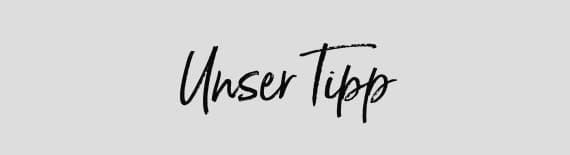
Beachte, dass die Lizenz von Windows 10 und 11 mit der Hardware verknüpft wird. War es vorher noch nicht auf dem Rechner installiert, benötigst du eine digitale Lizenz, um es zu aktivieren. Diese lässt sich bei Microsoft nach der Installation online erwerben. Öffne dazu mit der Windows-Taste + „I“ die „Einstellungen“ und gehe zu „System“ > „Aktivierung“ > „Zum Store“.
Eine genaue Anleitung zur Vorgehensweise bei der Neuinstallation findest du ebenfalls auf der bereits genannten Microsoft-Website. Grundsätzlich sind folgende Schritte notwendig:
- Du lädst von der Website die gewünschte Windows Version als ISO-Datei sowie das Tool zur Medienerstellung (Media Creation Tool).
- Mit dem Media Creation Tool kopierst du die ISO-Datei auf einen USB-Stick. Dadurch wird dieser bootfähig und das Notebook kann davon starten. Für Windows 10 und 11 brauchst du einen Stick mit mindestens 8 GB.
- Mit dem USB-Stick bootest du das Notebook, das du neu aufsetzen möchtest. Dazu musst du beim Einschalten vorher ins Bootmenü, indem du beispielsweise F1, F2, F8, F10 oder die Esc-Taste drückst. Welche Taste es ist, ist von Hersteller zu Hersteller verschieden.
- Im Bootmenü suchst du den Punkt für die Booteinstellungen und stellst dort ein, dass der Rechner vom USB-Stick startet. Danach führst du einen Neustart durch.
Stimmt alles, bootet der Rechner jetzt vom USB-Stick und beginnt mit der Windows-Installation. Ab da musst du im Prinzip nur noch den Anweisungen folgen, um das Notebook neu aufzusetzen.
Verwendest du den Rechner danach selbst, fehlt natürlich noch die Installation deiner Apps. Außerdem musst du eventuell das WLAN beim Notebook einrichten. Dazu gehst du in der Taskleiste auf das Netzwerksymbol, wählst dein WLAN aus und gibst das Kennwort ein.
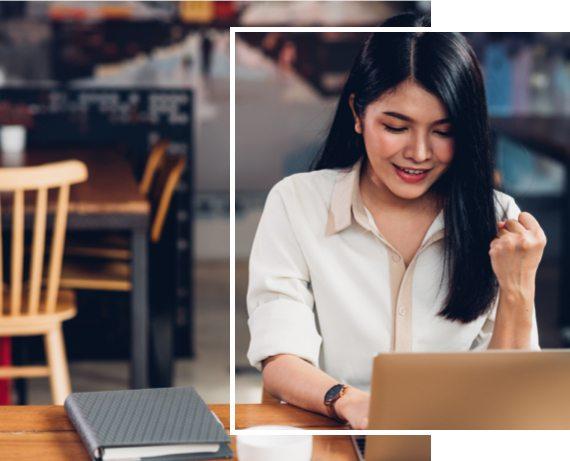

Systemabbild wieder einspielen
Nach der Neuinstallation lässt sich auch ein Systemabbild zurückspielen, das du beispielsweise vor einem gescheiterten Zurücksetzen angefertigt hast. Klicke dazu auf das Windows-Symbol in der Taskleiste und dann auf das On/Off-Symbol. Bei gedrückter Shift-Taste wählst du „Neu starten“ und dann „Problembehandlung“ > „Erweiterte Optionen“ > „Systemimage-Wiederherstellung“. Nach dem Neustart und der Eingabe des Passworts kannst du das Sicherungslaufwerk auswählen und die Wiederherstellung starten.

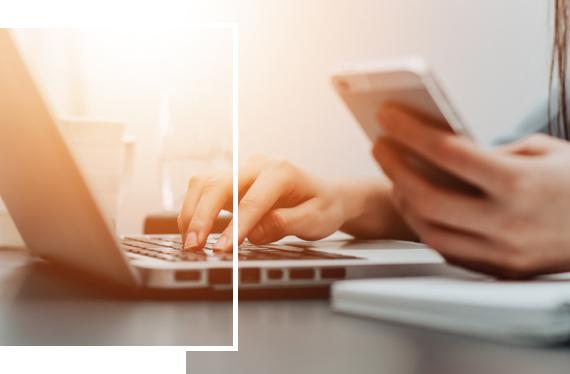
Laptop neu aufsetzen: die Kosten, wenn es Profis machen
Das Ganze ist dir zu aufwendig? Du kannst die Arbeit durch einen PC-Service erledigen lassen. Den Laptop neu aufzusetzen, kostet dort in der Regel zwischen 35 und 100 Euro. Je nach Anbieter sind dabei teilweise zusätzliche Leistungen enthalten, etwa die Installation eines Virenschutzes und das Einrichten des E-Mail-Kontos. Das kann sich vor allem bei Gebrauchtgeräten für weniger geübte Nutzer lohnen. Denn für Profis ist es nicht schwer, ein Notebook einzurichten. Für Anfänger lauern die Fallstricke in Details.
Du hast dich noch nicht für ein bestimmtes Modell entschieden und willst beispielsweise wissen, was Ultrabooks und Convertible Notebooks auszeichnet? Dann statte unserem Artikel über die verschiedenen Notebook-Arten einen Besuch ab!
Unterschiede von Notebook, Laptop & Co.: Die verschiedenen Laptop-Arten











